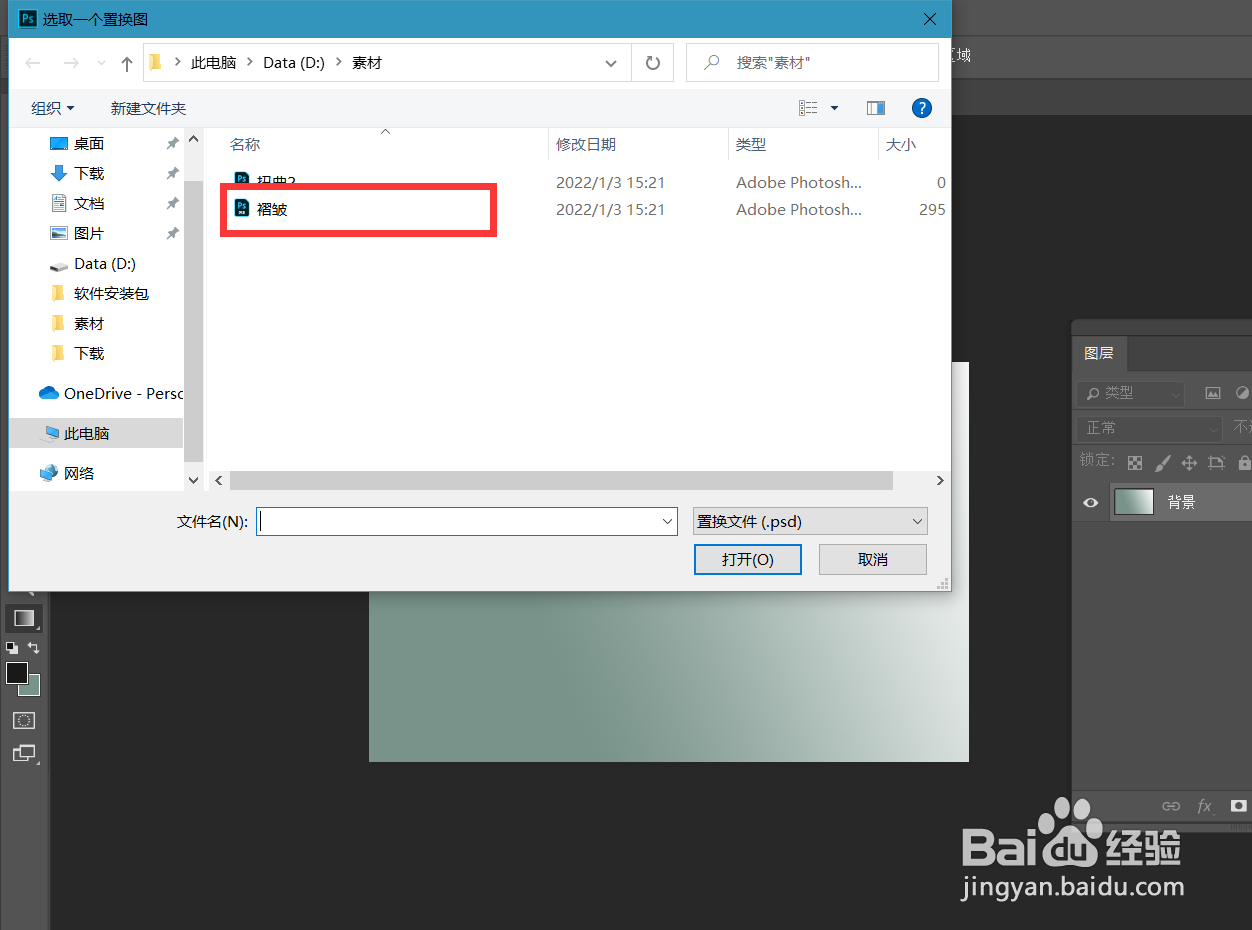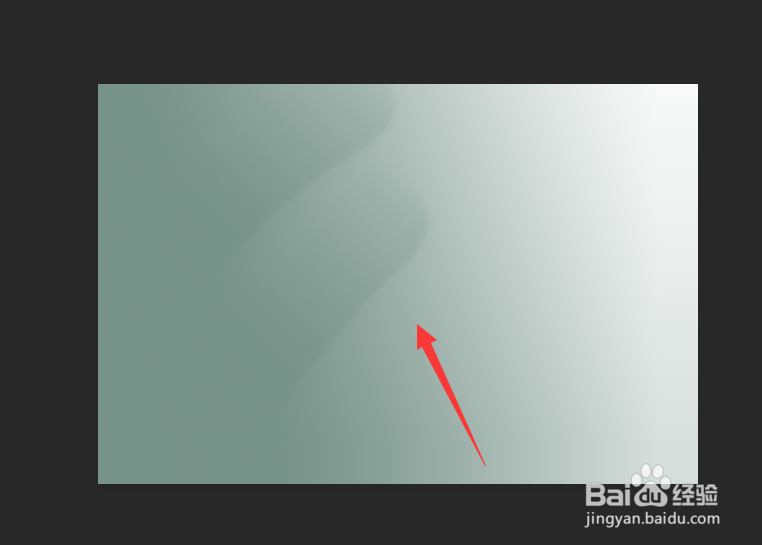1、首先,我们打开Photoshop,点击屏幕框选的【新建】,新建空白画布。
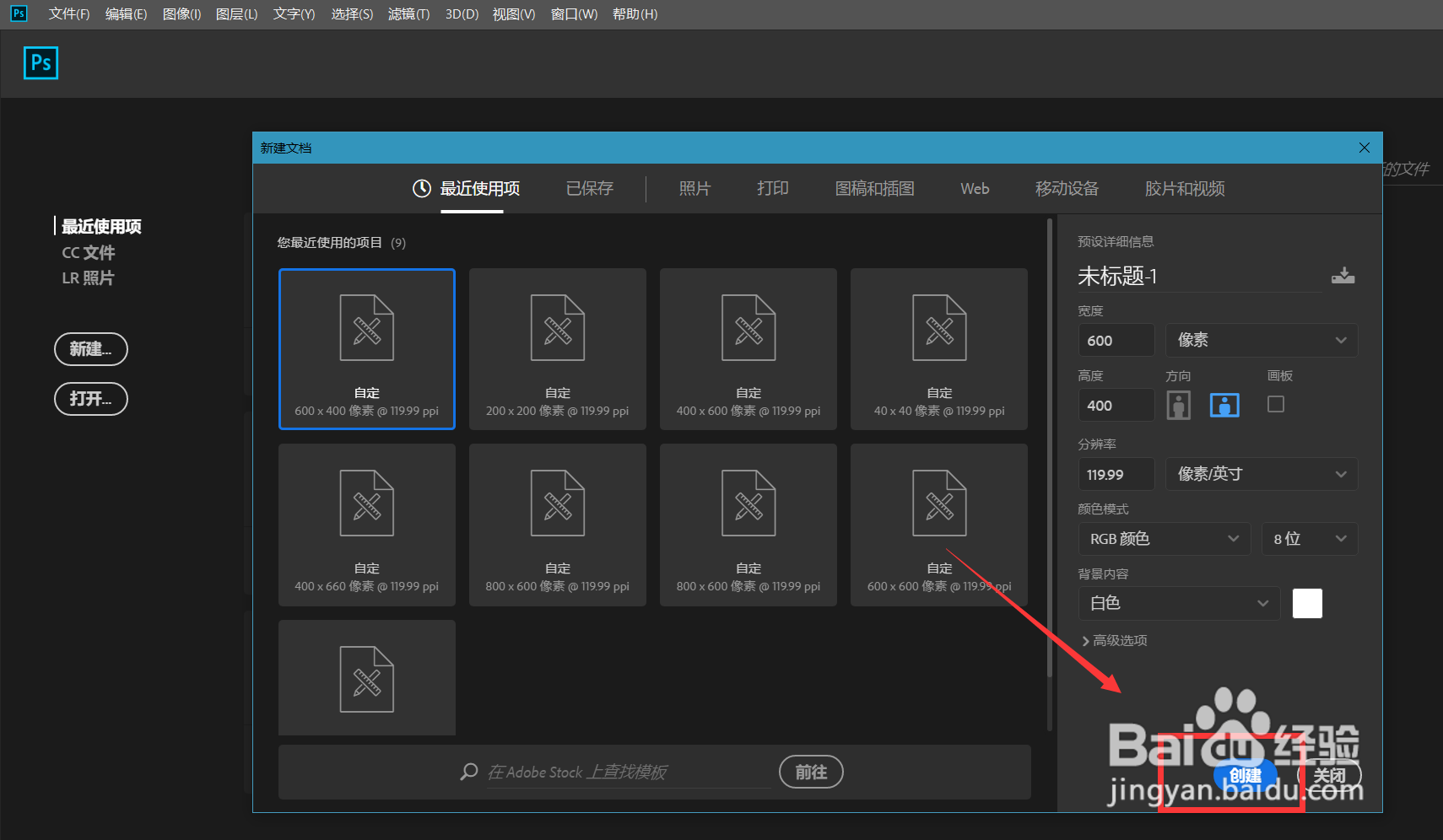
2、新建空白图层,用硬度为0的黑色画布在画布上画出褶皱线条,如下图。
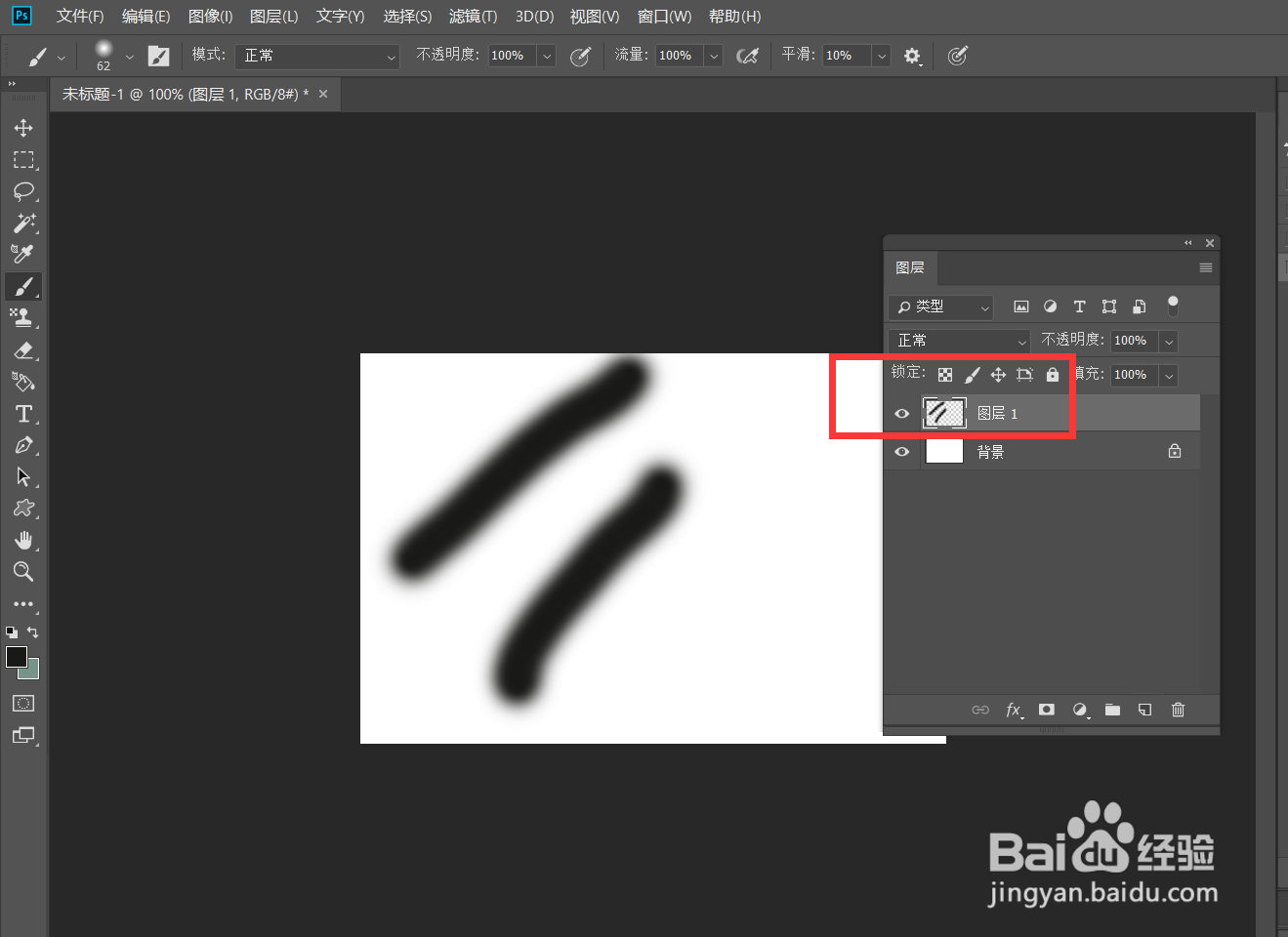
3、点击菜单栏的【文件】——【存储为】,将文件存储为psd格式。
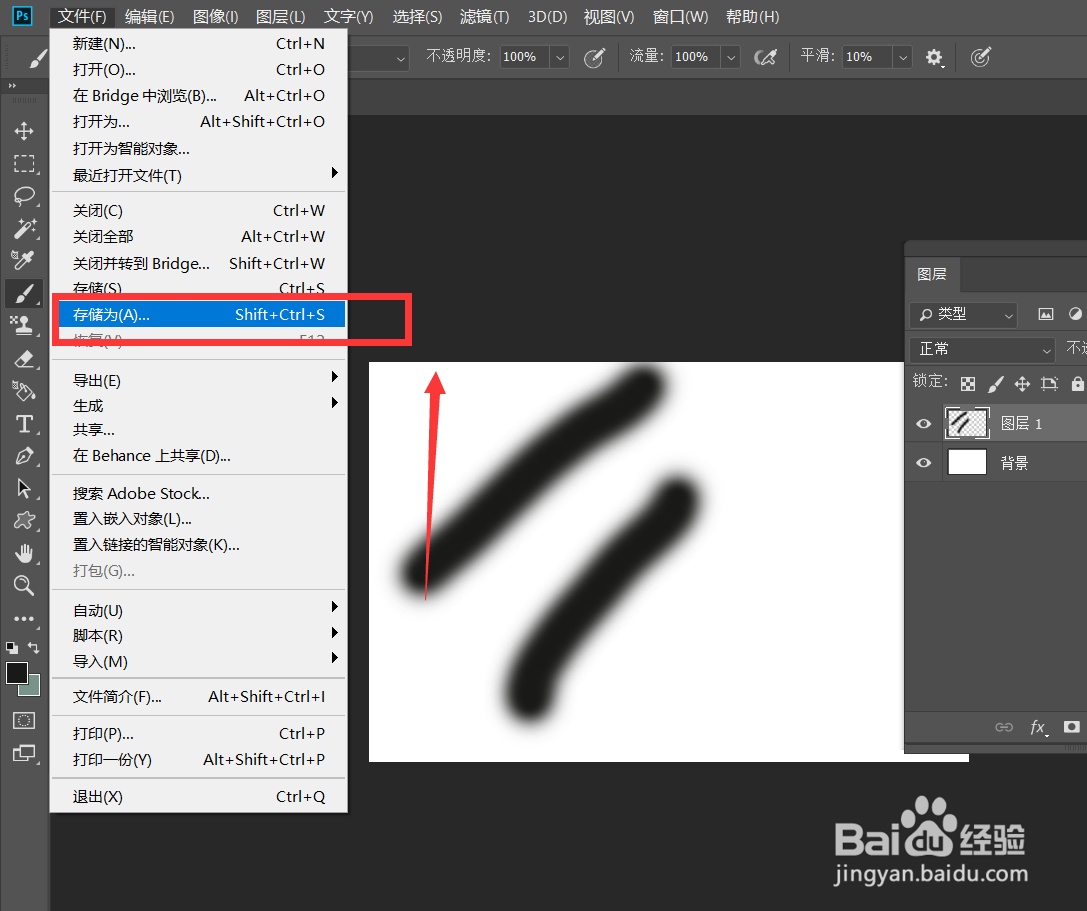
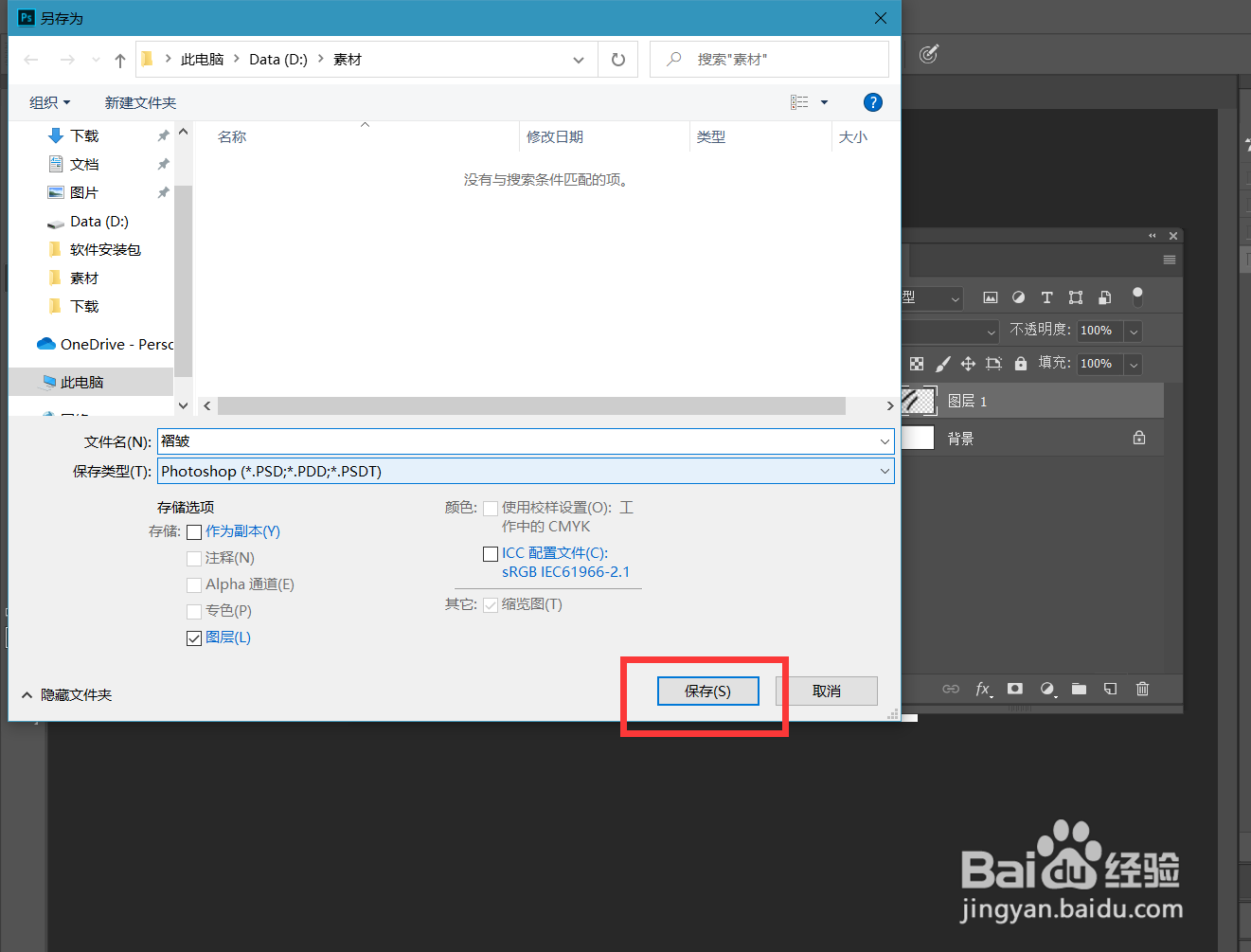
4、继续新建空白图层,给背景图层添加渐变填充效果。
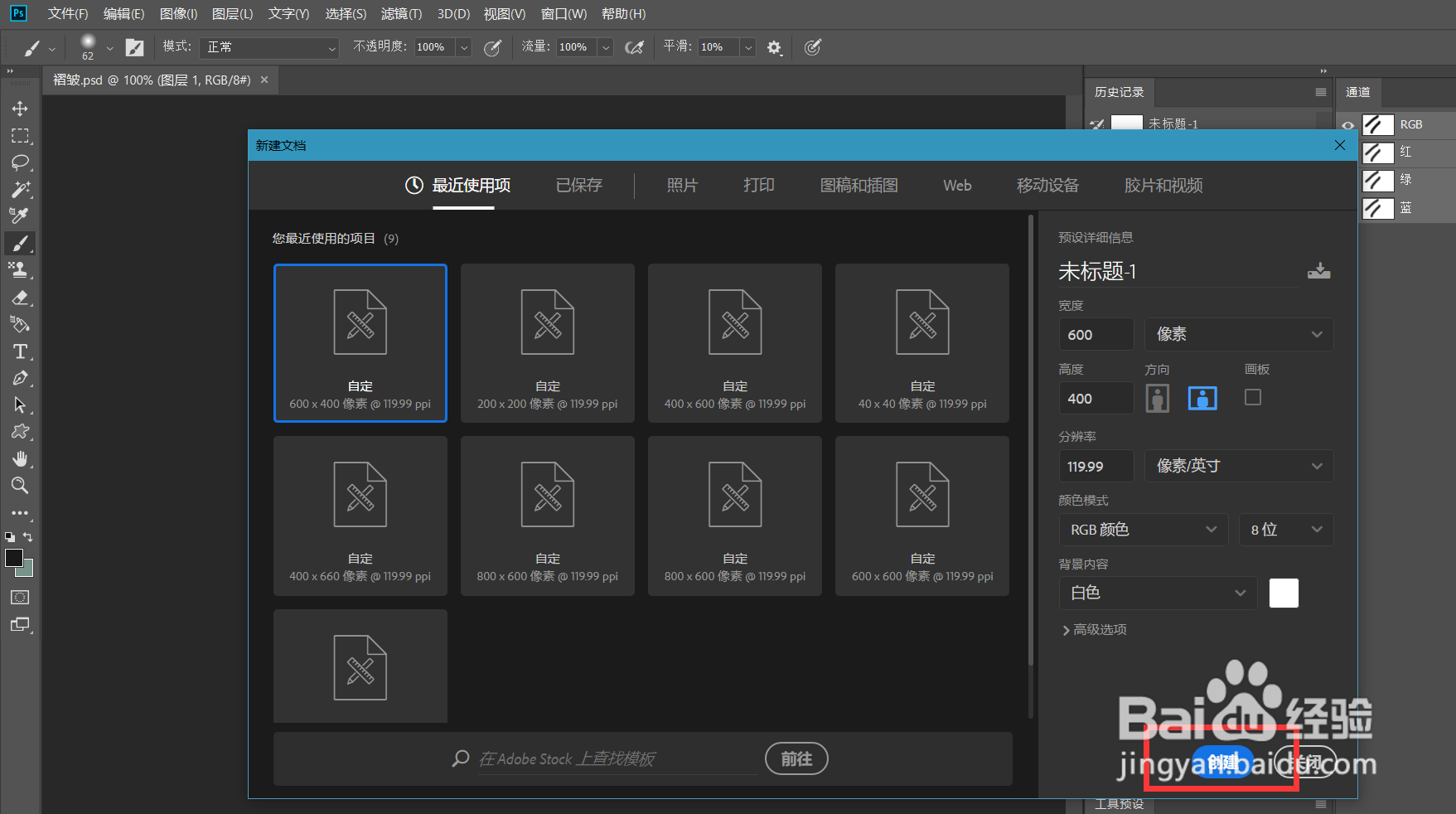

5、点击菜单栏的【滤镜】——【扭曲】——【置换】
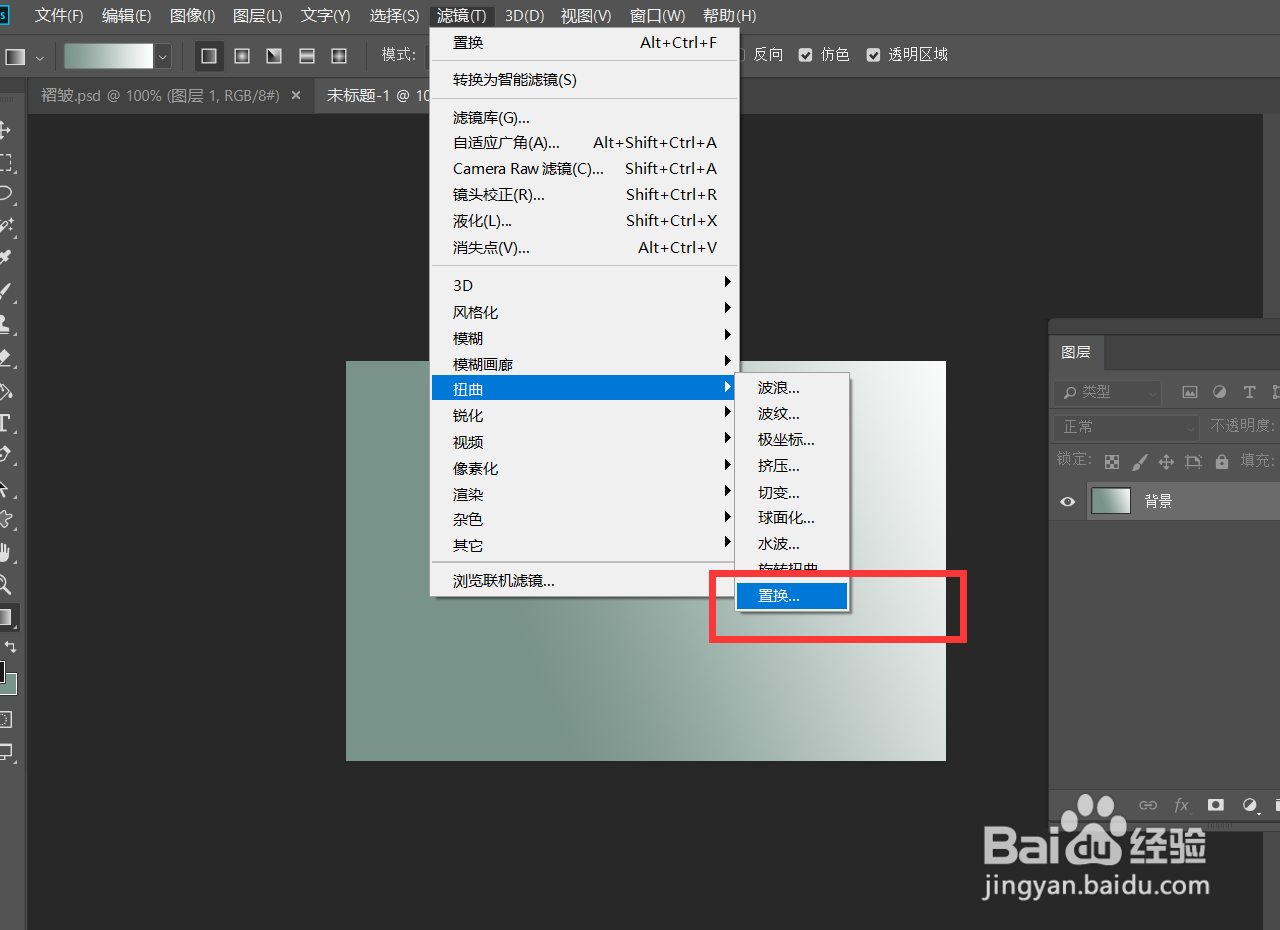
6、如下图所示,在跳出的选项中选择我们前面保存的褶皱效果,这样,图片褶皱效果就出现了,如果不明显,大家可以多试几次。
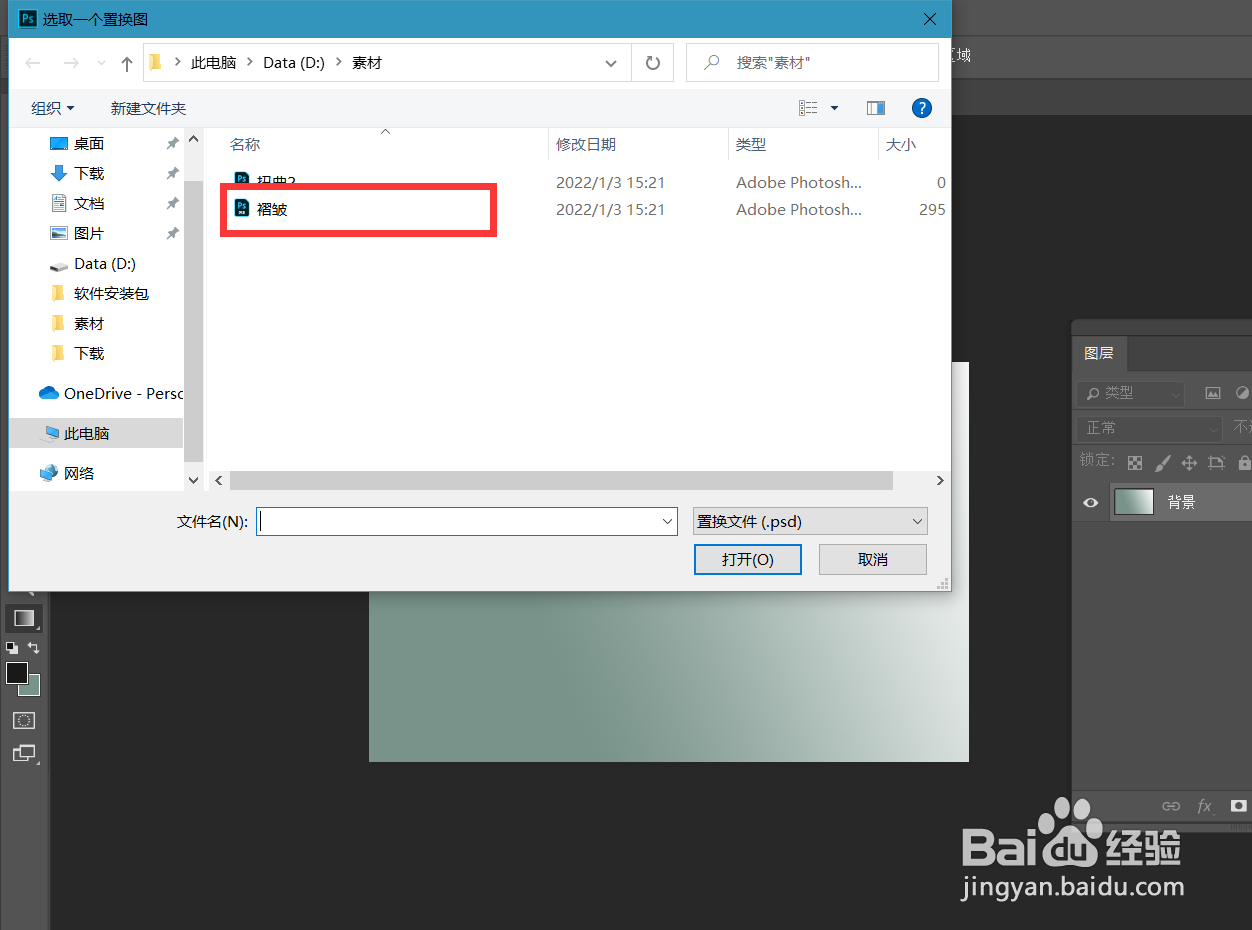
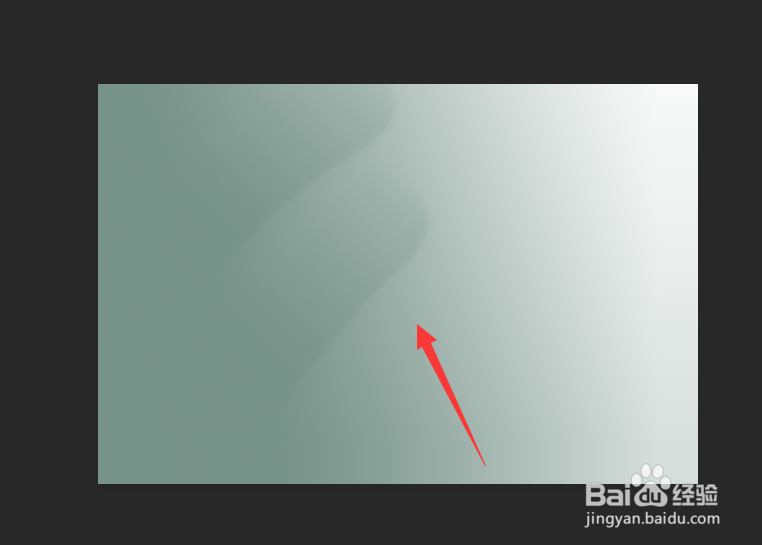
时间:2024-10-17 04:56:38
1、首先,我们打开Photoshop,点击屏幕框选的【新建】,新建空白画布。
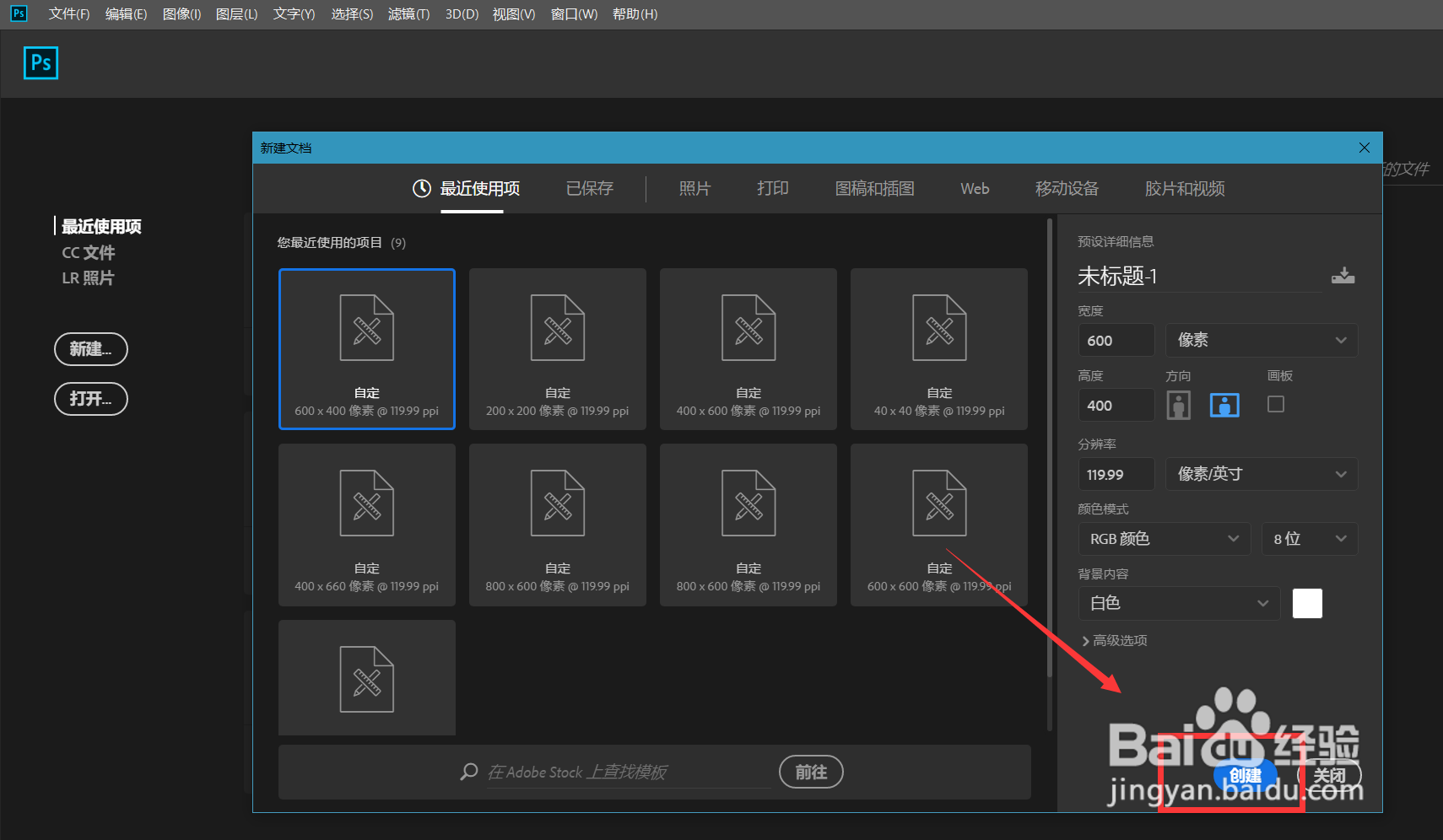
2、新建空白图层,用硬度为0的黑色画布在画布上画出褶皱线条,如下图。
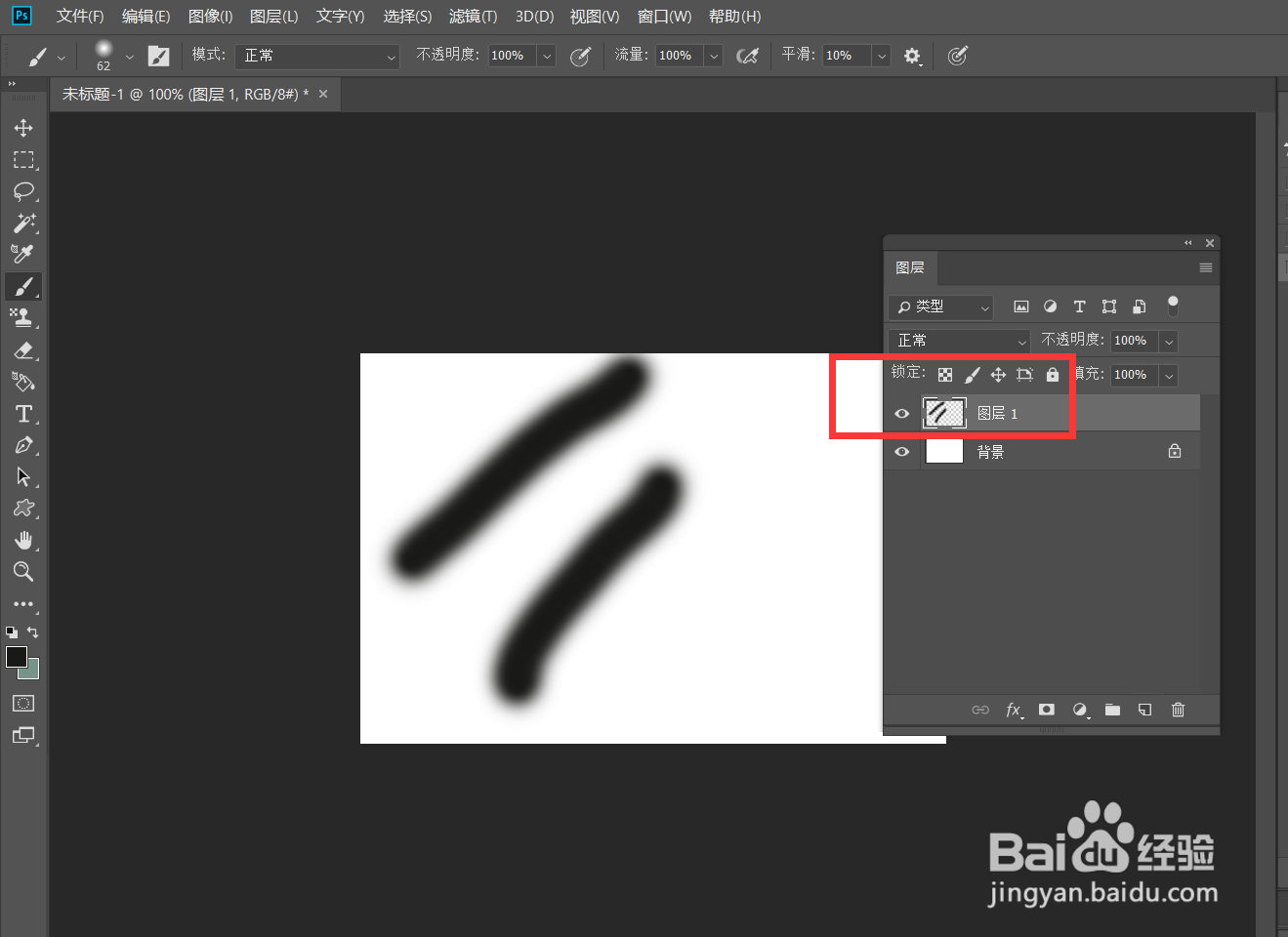
3、点击菜单栏的【文件】——【存储为】,将文件存储为psd格式。
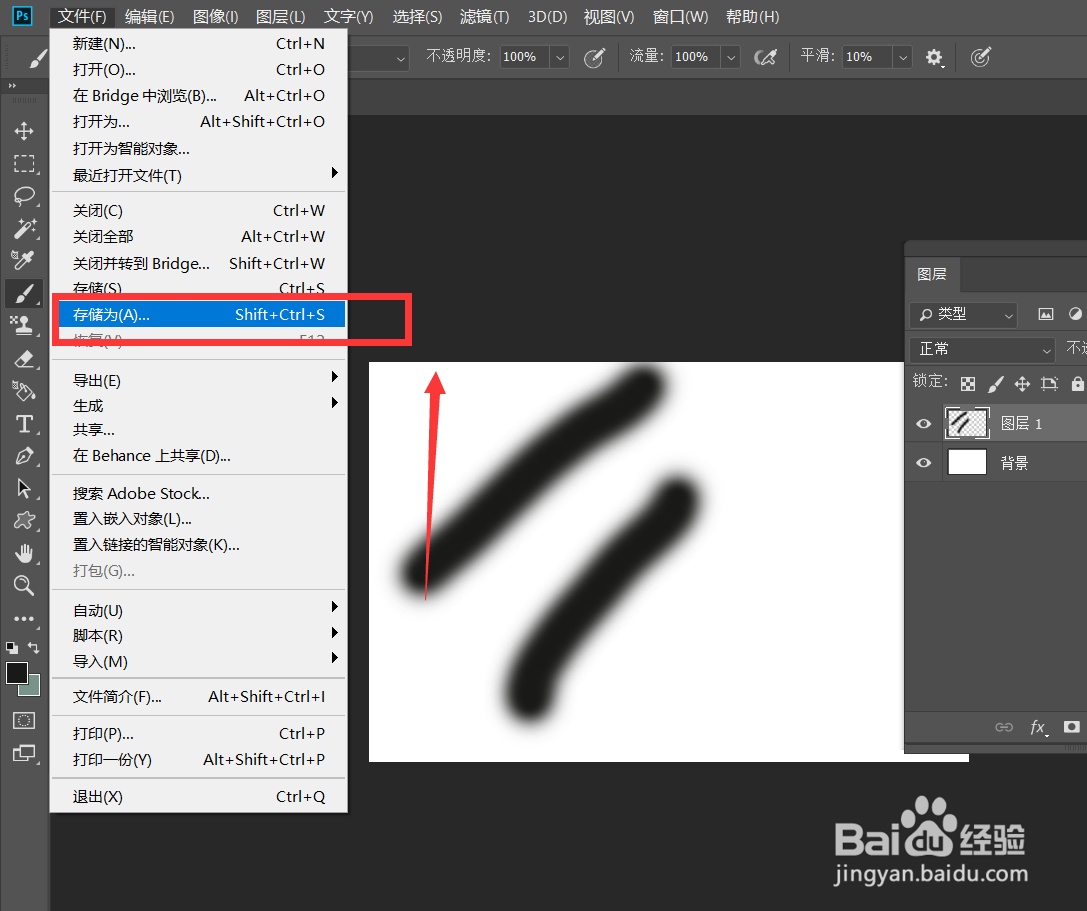
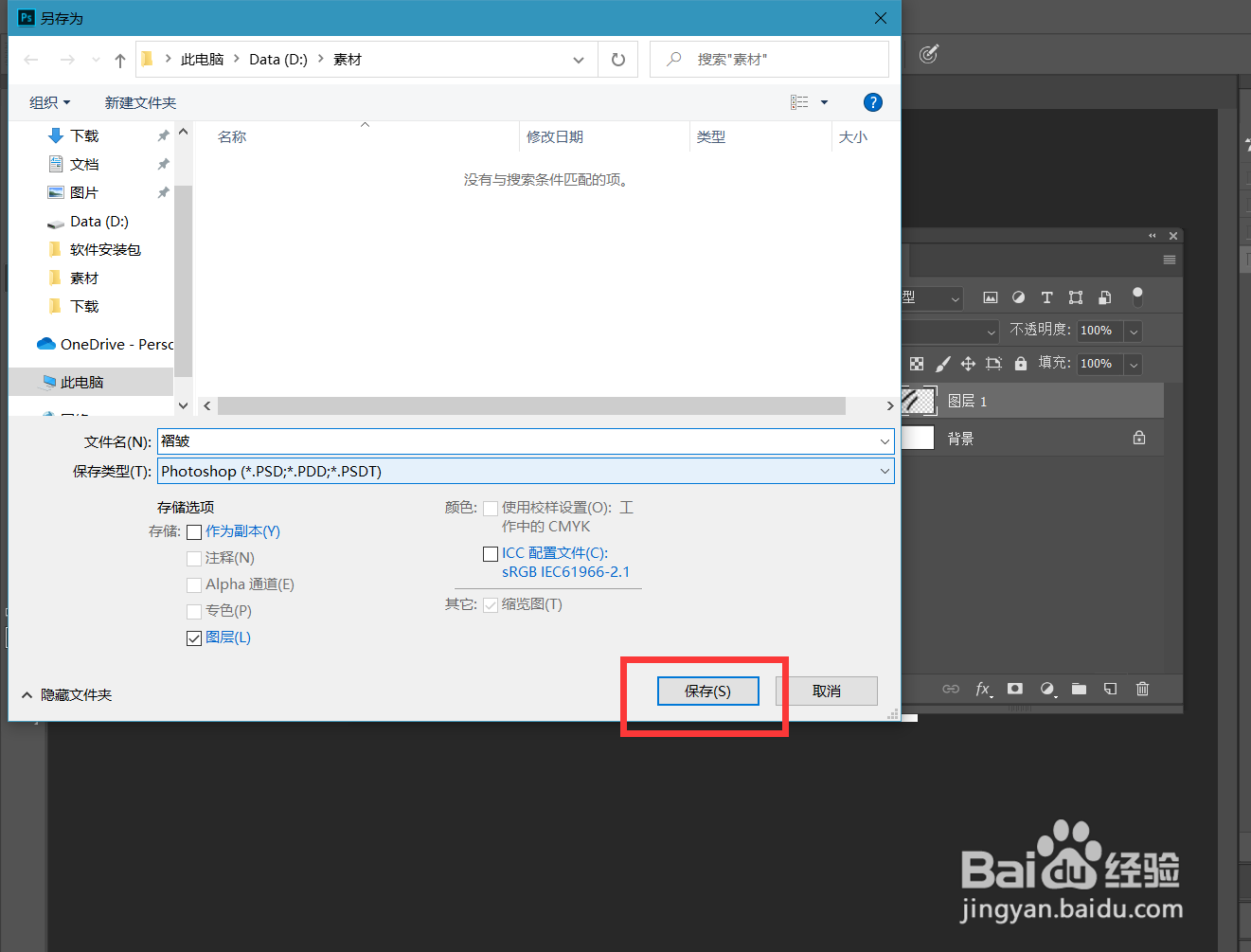
4、继续新建空白图层,给背景图层添加渐变填充效果。
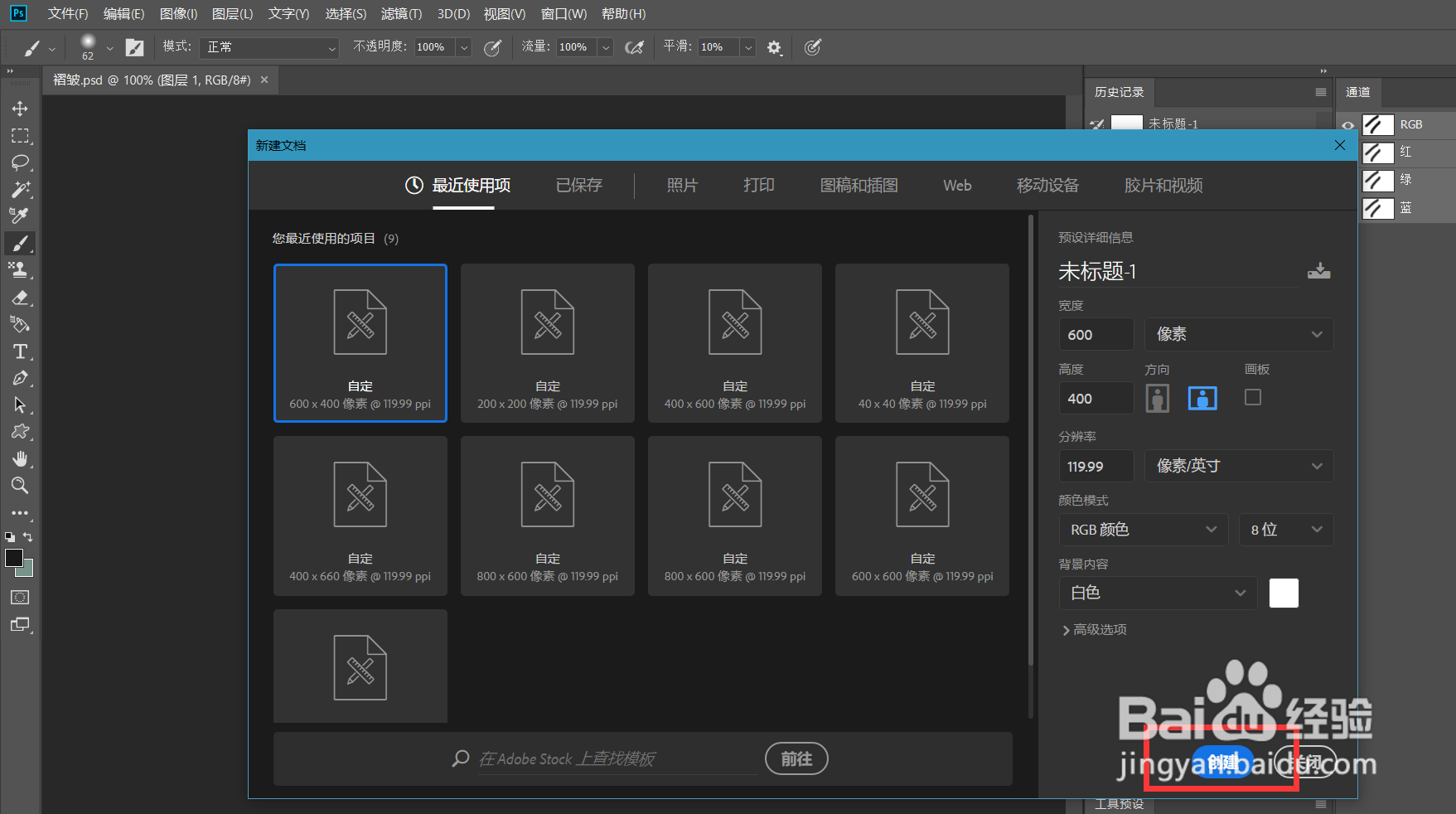

5、点击菜单栏的【滤镜】——【扭曲】——【置换】
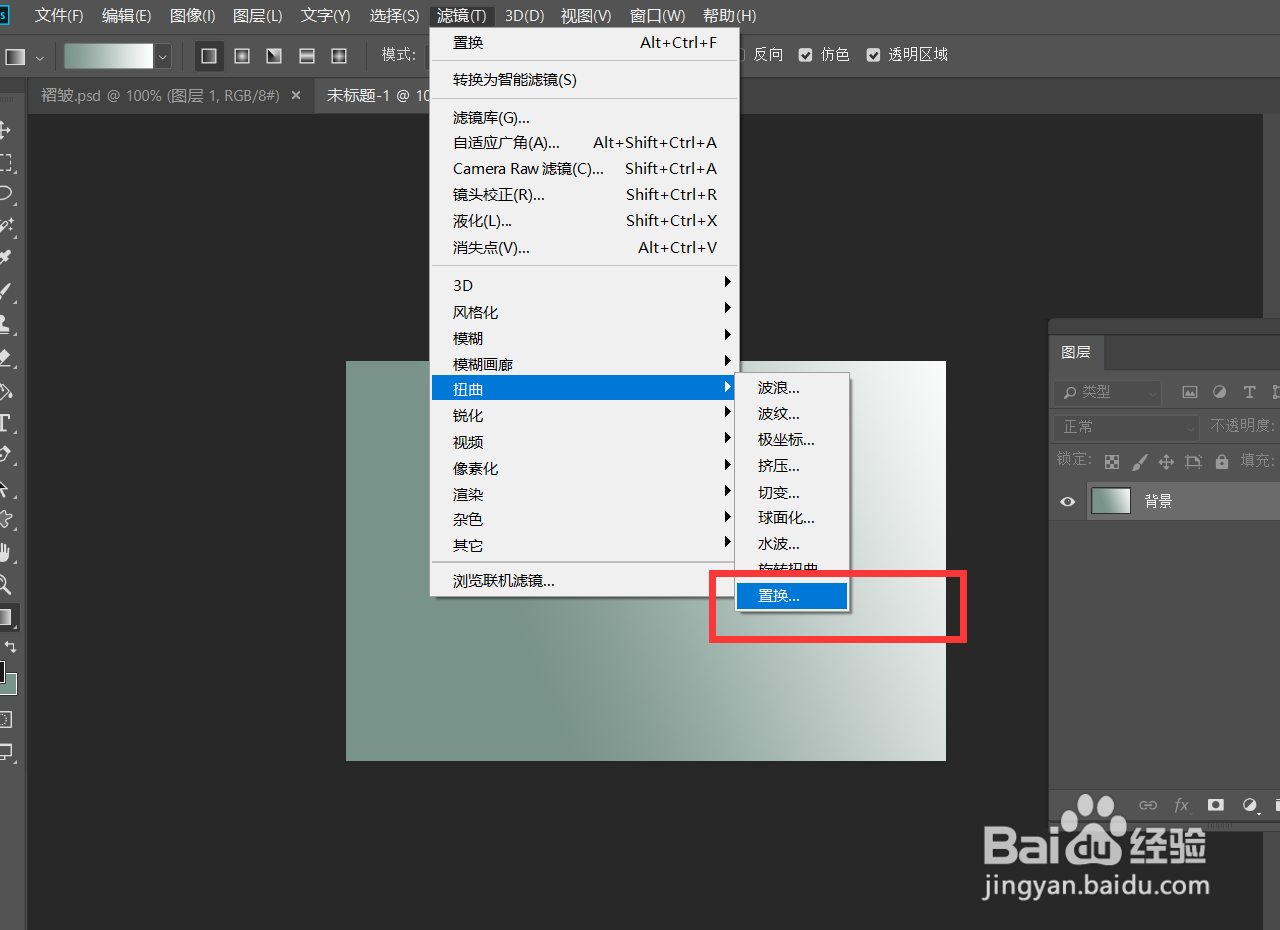
6、如下图所示,在跳出的选项中选择我们前面保存的褶皱效果,这样,图片褶皱效果就出现了,如果不明显,大家可以多试几次。